如何使用Photoshop中的画板工具
来源:网络收集 点击: 时间:2024-05-23在菜单栏上点击文件-新建(Ctrl+N),选择或输入需要创建画板的名称、尺寸、分辨率、背景色等信息,勾选画板下方的方框。
 2/3
2/3在工作区点击新建,文件类型选择“画板”,输入需要创建画板的名称、尺寸、分辨率、背景色等信息
 3/3
3/3右键点选移动工具,选择画板工具(Shift+V)。在画布以外区域,画出的矩形就是新建的画板,在选项栏中,可以输入新建画板的尺寸及背景色。
 如何使用画板1/4
如何使用画板1/4①如何自由切换横向画板和纵向画板
点击图层中的画板(画板工具只对画板生效,无法作用于图层),然后点击选项栏中的“制作纵版”或“制作横版”
 2/4
2/4②如何创建多个画板
1.点击画板工具,然后点击图层中的画板,画板周围会出现“+”号,点击这个“+”号,就可以添加画板
2.点击选项栏中的“添加新画板”,也可以创建多个画板
3.点击图层中的画板,按着Alt拖动,复制画板; 同时按着shift+Alt,可以水平移动复制;

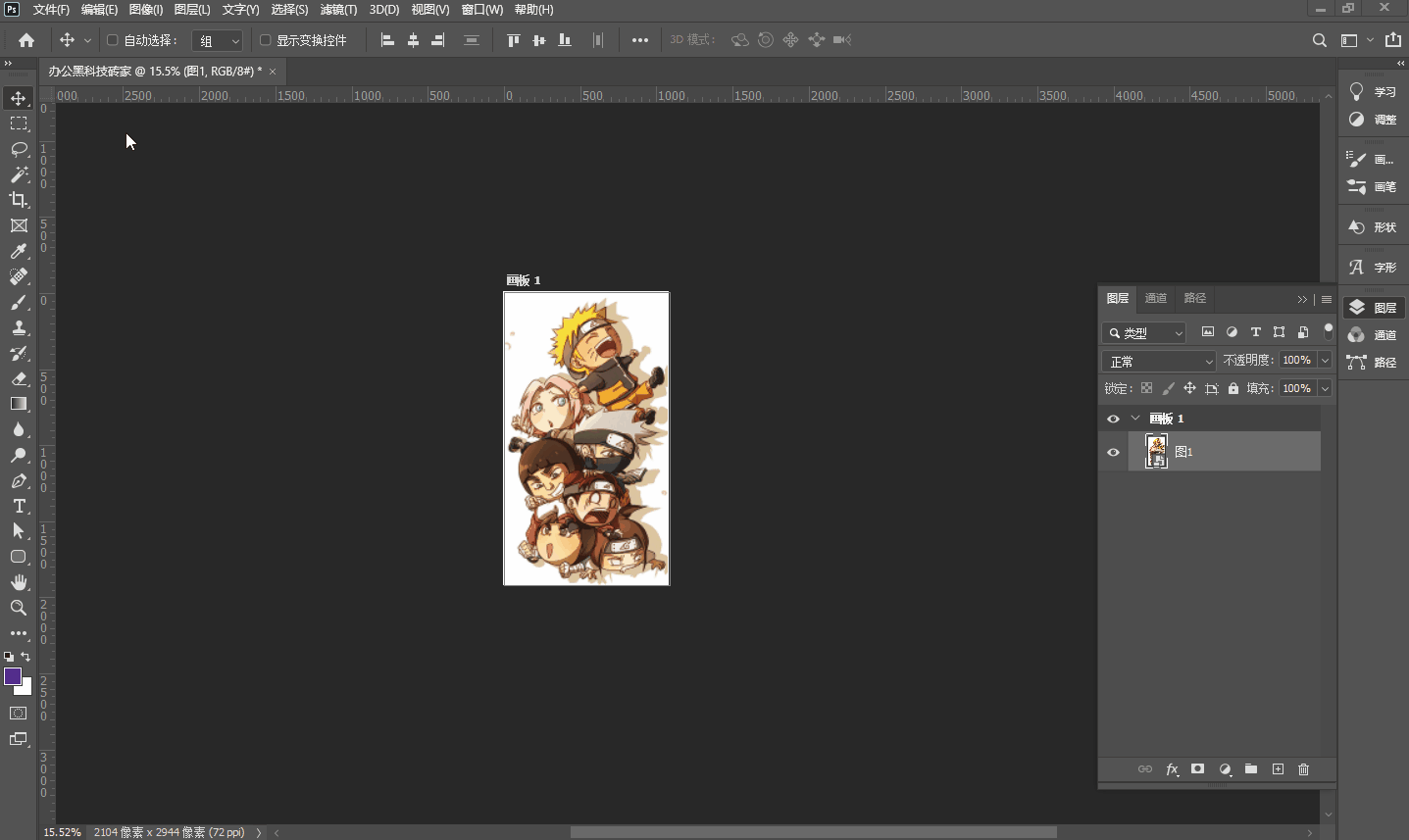
 3/4
3/4③如何对多个画板进行对齐
按Shift选中需要对齐的画板,点击画板工具,然后点击选项栏中的“对齐
 4/4
4/4④如何使用画板
直接将素材拖入画板进行操作就可以,只是要注意,画板是一个文档中可以存在多个独立存在的作图面板。
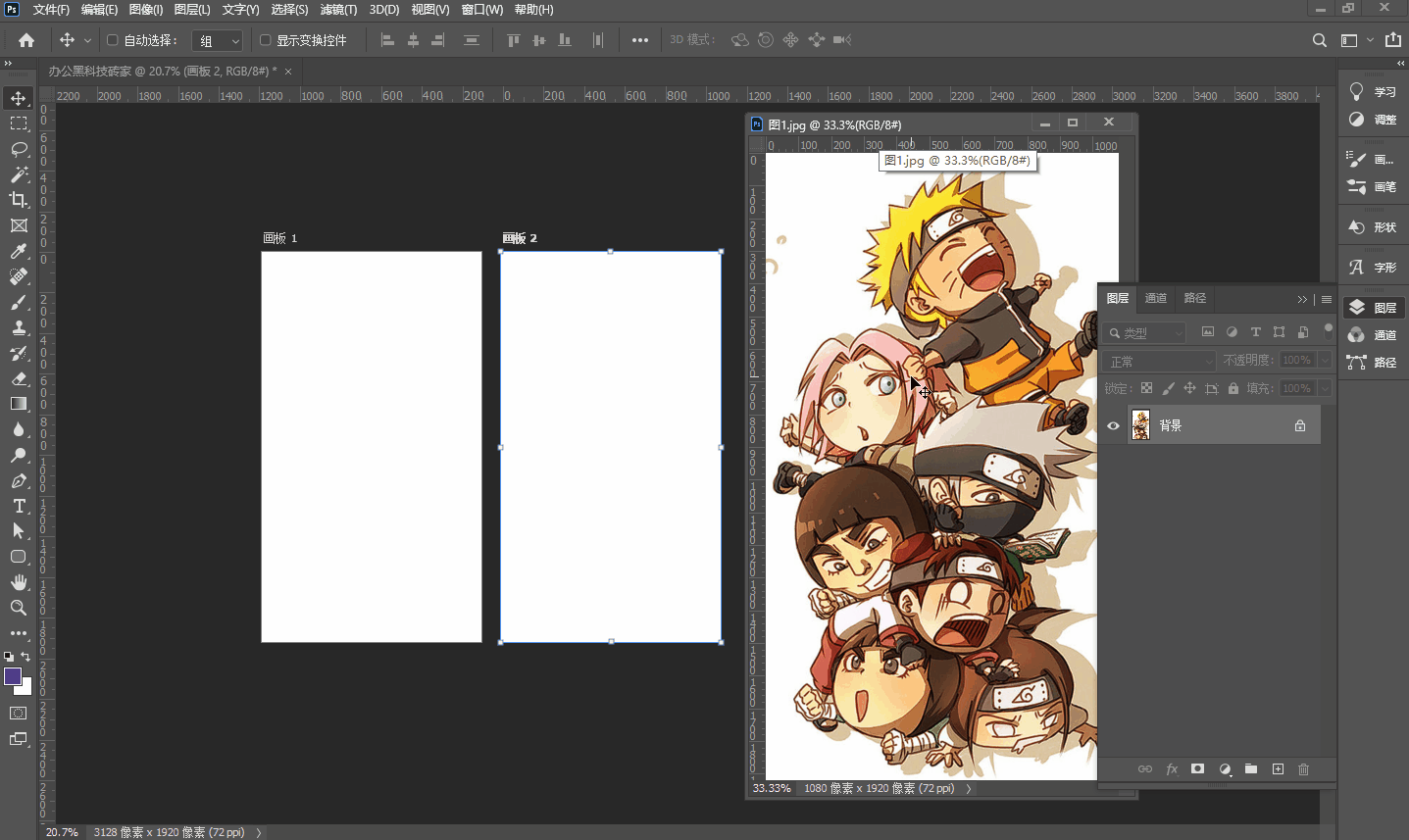 如何保存图片和PDF文件1/2
如何保存图片和PDF文件1/21.保存JPG图片方法
点击文件-导出-导出为,选择文件格式,点击导出-选择储存的文件夹
 2/2
2/22.保存PDF格式文件
点击文件-导出-将画板导出到PDF-选择目标储存文件夹-点选【仅限画板内容】和【导出中包括背景】-选择多页面文档(或依照画板的文档)-运行
多页面文档:合并后的PDF文件
依照画板的文档:独立的PDF文件,每个画板为1个PDF文件
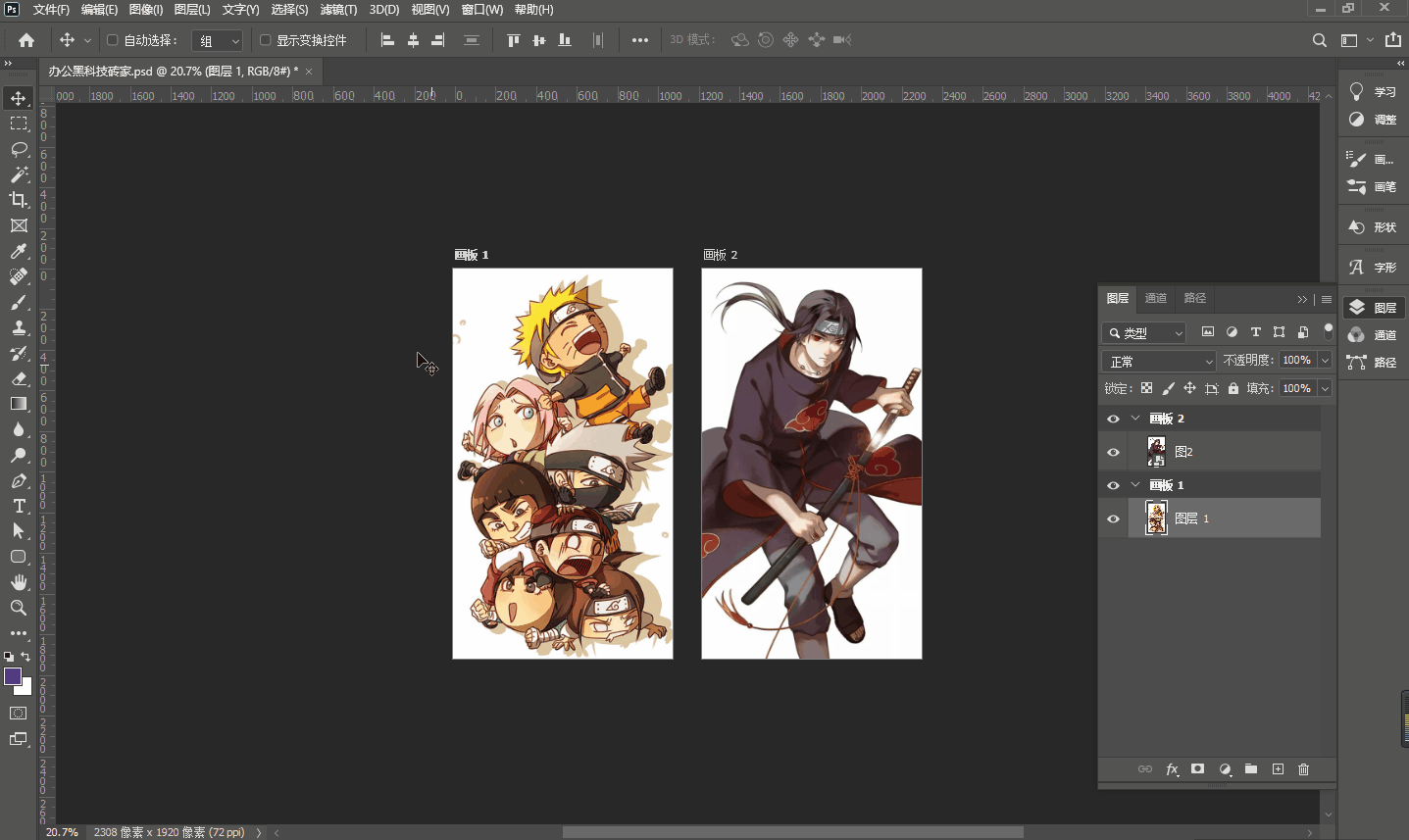 注意事项
注意事项Photoshop CC 2015以上版本,才会有画板工具。
画板工具只对画板生效;图层需要先转化为画板(在图层面板中选中图层,鼠标右键-来自图层的画板-确定从图层新建画板)
画板与画布的区别在于,画布是一个文档中只能存在一个的作图面板;画板是一个文档中可以存在多个独立存在的作图面板。
画板文件保存图片格式时,不能使用另存为,需要点击文件-导出-导出为。否则导出的图片不是单独的图片,而是合并图片
版权声明:
1、本文系转载,版权归原作者所有,旨在传递信息,不代表看本站的观点和立场。
2、本站仅提供信息发布平台,不承担相关法律责任。
3、若侵犯您的版权或隐私,请联系本站管理员删除。
4、文章链接:http://www.1haoku.cn/art_831279.html
 订阅
订阅